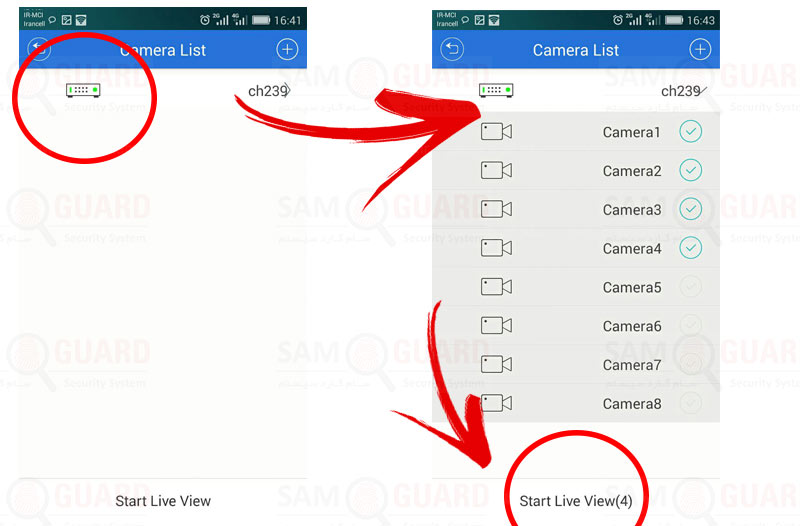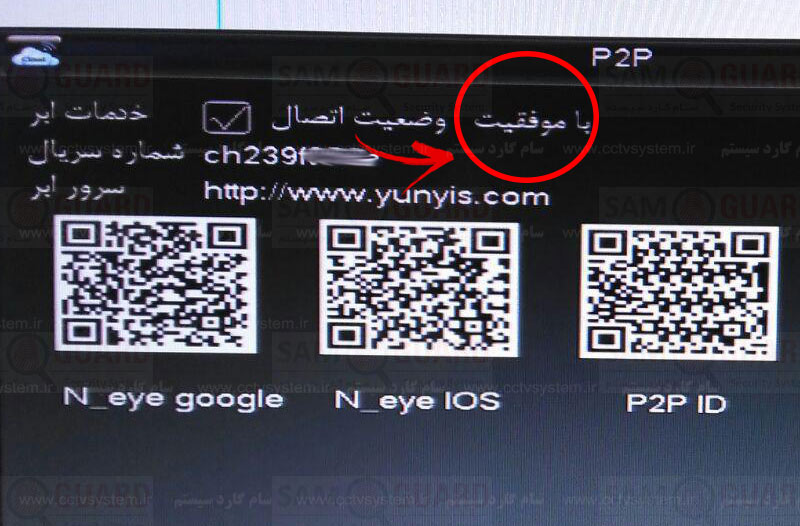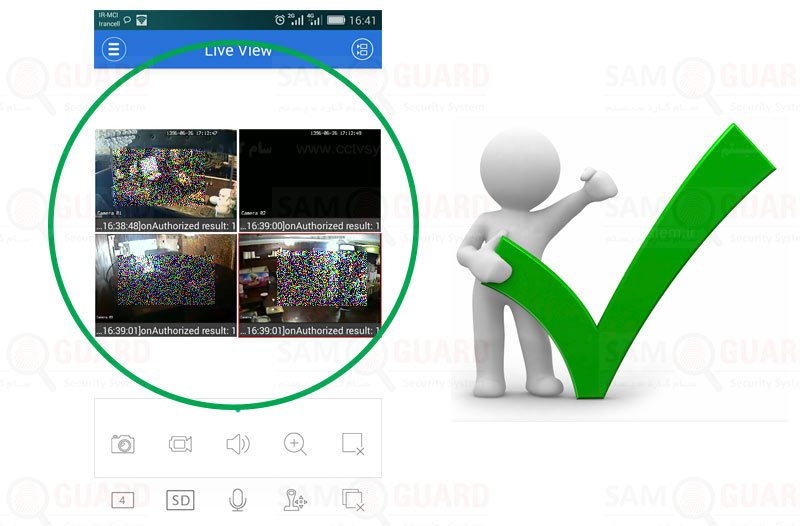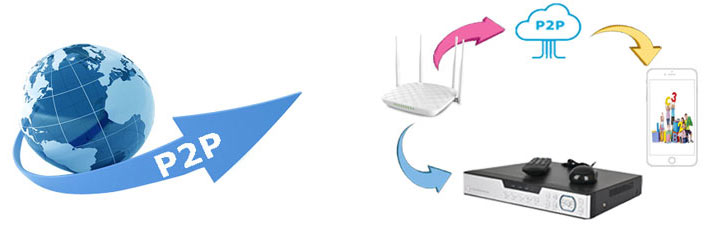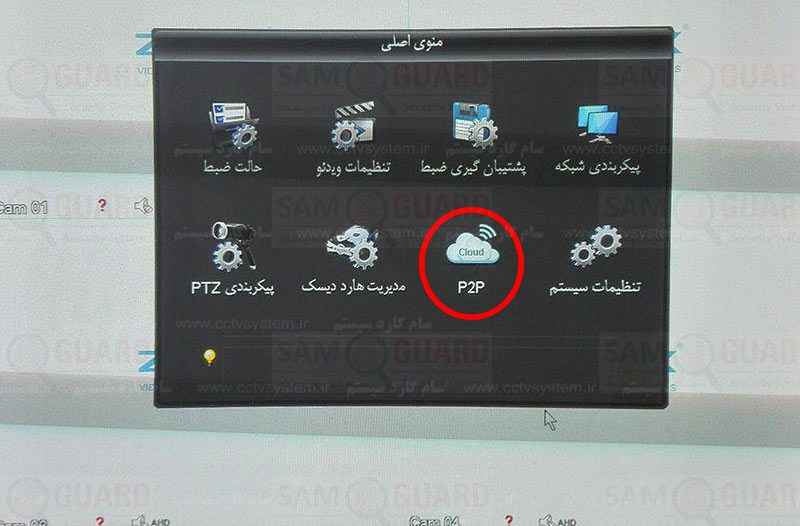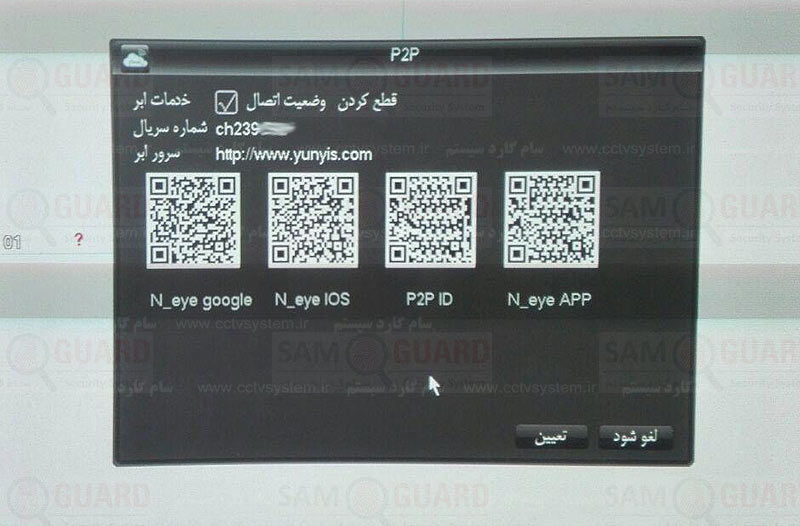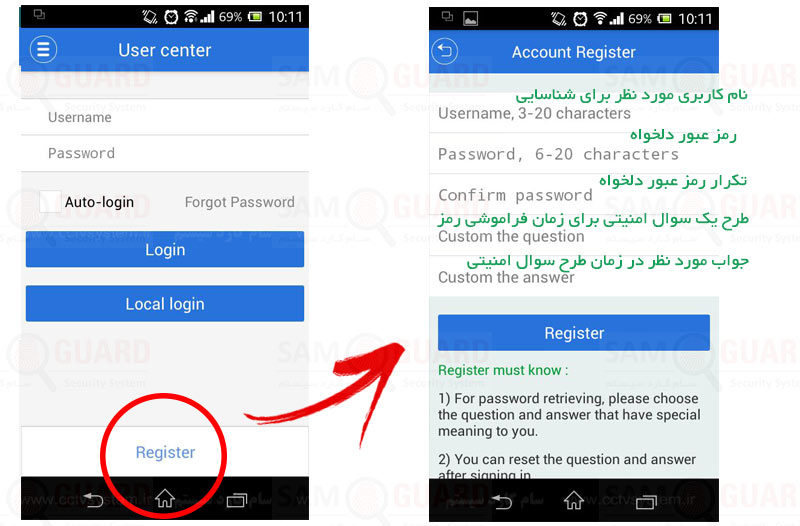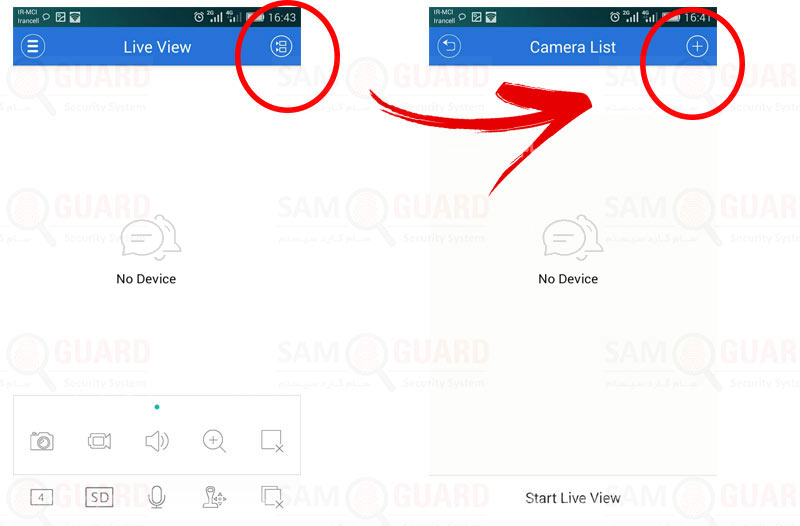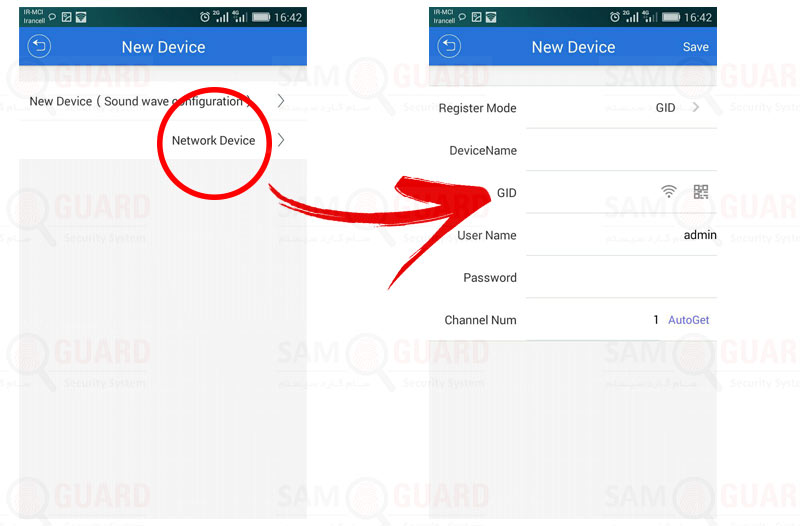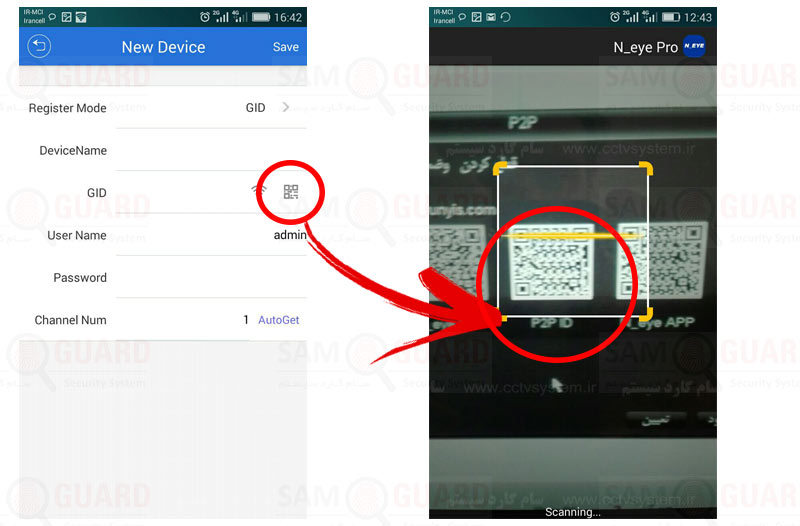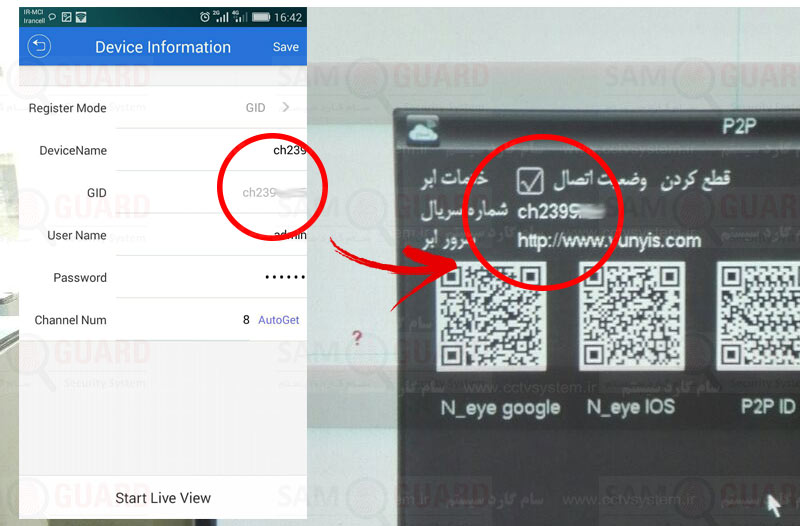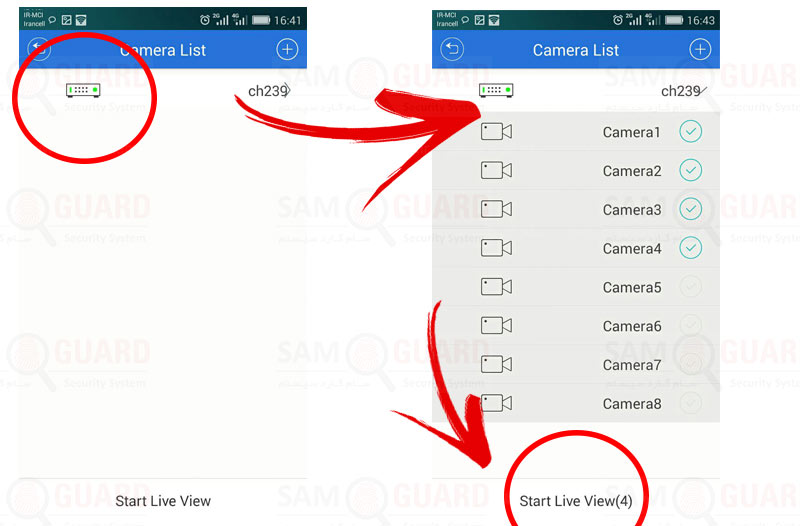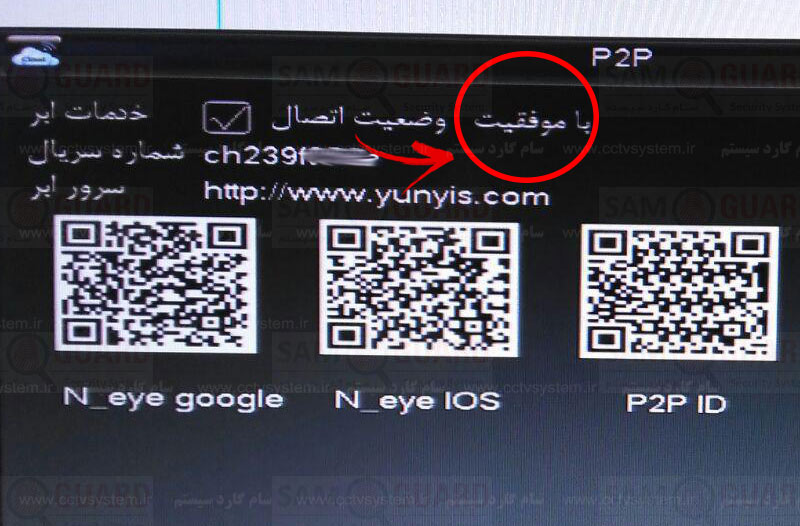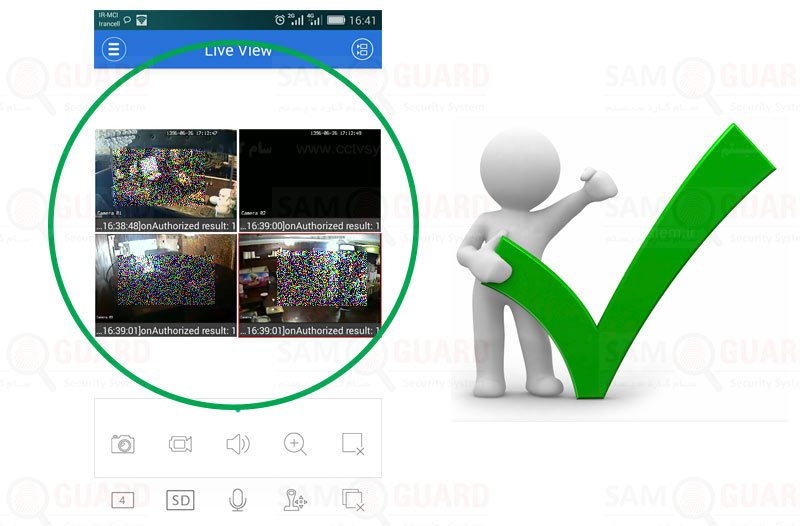آموزش انتقال تصویر بدون نیاز به آی پی استاتیک و کاملا رایگان
برای تلفن همراه و تبلت
مقاله مرتبط با این مطلب:
آموزش رایگان انتقال تصویر از طریق IP استاتیک
انتقال تصویر بدون نیاز به IP Static و به روش ابری یا P2P بر روی دستگاه های تلفن های همراه و تبلت هایی با سیستم عامل Android و IOS
یکی از جدیدترین روش برای مشاهده تصاویر سیستم های دوربین مداربسته
است . این روش رایگان نیاز به دسترسی آزاد دستگاه ضبط دوربین مداربسته
و تلفن همراه به اینترنت آزاد و بدون محدودیت های خاص دارد که در ایران مدتی
است با مشکلاتی روبرو شده است . این روش به آسانی که عموما توسط سازندگان
دستگاه های دوربین مداربسته برای تبلیغ دستگاه های خود پشتیبانی و ارائه می شود
به راحتی بر روی دستگاه ضبط دوربین مداربسته و تلفن همراه قابل تنظیم بوده و هیچ گونه نیازی به
استفاده و دریافت آی پی استاتیک که دارای هزینه شارژ ماهیانه و
سالیانه (
شرکت سرویس دهنده اینترنت شما این هزینه را
دریافت می کند) نیست.
انتقال تصویر P2P، یا نقطه به نقطه به راحتی این امکان را بوجود می آورد تا تنها با اسکن کردن بارکد QR کد، به دستگاه دی وی آر انتخابی دسترسی داشته باشید.این عملیات بدون نیاز به پروکسی ، پورت فورواردینگ و برنامه های داینامیک انجام پذیر است.
نرم افزار های مربوطه این امکان را برای کاربر میسر می کند تا از هر نقطه با تلفن همراه خود در صورت وجود اینترنت به تصاویر
سیستم های دوربینهای مدار بسته نصب شده دسترسی داشته باشید.
برای انجام دادن انتقال تصویر به شیوه P2P مراحل زیر را به دقت
انجام دهید :
با استفاده از یک کابل شبکه اتصال DVR را به مودمی که به اینترنت وصل است
برقرار کنید
حتما از دسترسی اینترنت و آنلاین بودن مودم خود
اطمینان حاصل کنید.
نام کاربری پیش فرض دستگاه های
خریداری شده ( برای دستگاه های با برند مختلط ممکن است متفاوت می باشد
که با جستجوی ساده در اینترنت یا گوگل کردن مدل دستگاه براحتی می توانید نام و
رمز پیش فرض را پیدا کنید) برای اولین ورود ADMIN و رمز ورود عدد 123456 می باشد.
برای ایمنی بهتر است رمز عبور از حالت پیش فرض
تغییر داده شود.
(در دستگاه های
برندهای داهوا، هایک ویژن برخی برندها در چند سال گذشته تغییر رمز پس از اولین
ورود به منوی دستگاه اجباری شده است) در هر صورت رمز عبوری که در حالت عادی می توان با آن به تنظیمات دسترسی داشت، را به خاطر داشته باشید.
در مرحله بعدی از فعال بودن این قابلیت در دستگاه خود اطمینان داشته باشید. برای این منظور دقت نمایید که در زمان روشن کردن دستگاه
DVR و بوت شدن، پیغامی مبنی بر فعال بودن این قابلیت به همراه بارکد
هایی برای اسکن به شما داده می شود .
در صورتی که به هر علتی در
زمان روشن شدن دستگاه موفق به مشاهده این تنظیمات آن نشدید شما قادر خواهید بود تا از طریق منوی دستگاه وارد تنظیمات شده و پس از یافتن این گزینه آن را فعال کنید.
(تصاویر این متن برای دستگاه های شرکت
ZEDIX و نرم افزار Neye-Pro مربوط به همین دستگاه است . اصول گفته شده برای
بیشتر برندها و نرم افزار ها عمومیت دارد.)
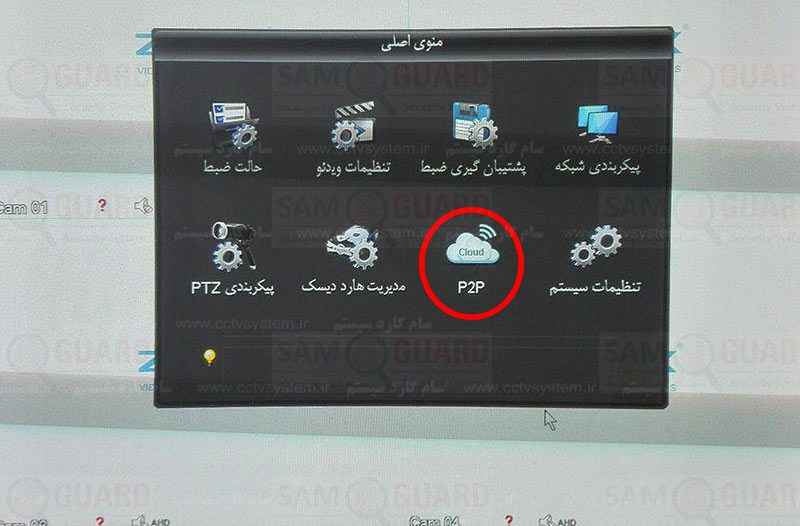
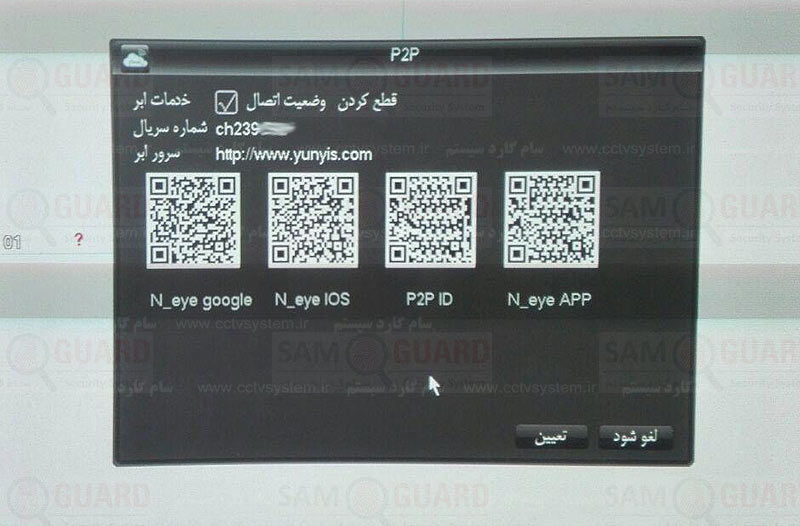
این نوع تنظیمات در DVRها و NVRهای دیگر ممکن است با کمی
تفاوت درمنوی آنها نمایش داده شود ولی در عمل تمام دستگاه ها ماهیتی
شبیه به یکدیگر برای انتقال تصویر P2P دارند که در نهایت پس از اعمال
این تغییرات (در صورت لزوم) تنظیمات را ذخیره کرده و به مرحله
بعد می رویم.
در مرحله بعد باید نرم افزار تلفن همراه و یا تبلت را با توجه به
نوع سیستم عامل دانلود و نصب شود. برای این منظور می توان از دو روش اقدام کرد.
در روش اول در ابتدایک بارکد خوان یا بارکد اسکنر بر روی گوشی خود نصب داشته باشید که از طریق آن بتوان بارکد های
نمایش داده شده را اسکن کرد. پس از اسکن کردن بارکد اول (برای سیستم
های اندروییدی) و یا بارکد دوم ( برای سیستم های IOS) در صورتی که
دستگاه تلفن همراه و یا تبلت به اینترنت متصل باشد به سرور مربوط متصل شده و نرم افزار
N_EYE دانلود می شود که در ادامه نصب
نرم افزار همانند سایر نرم افزار ها بر روی گوشی هوشمند نصب گردد.
در روش
دیگر با توجه به نوع سیستم عامل گوشه تلفن همراه و یا تبلت نرم
افزار را از یکی از مارکت ها انتخاب و نصب نمایید . برای گوشی دارای سیستم عامل اندروید و
دستگاه های برند ZEDIX و ROXEL نرم
افزار
N_EYE PRO را از
این لینک و برای سیستم های
IOS از
این لینک می توانید نصب
نمایید
لازم به ذکر
است برای هر نوع دستگاه ضبط دوربین مدار بسته باید مطابق پیشنهاد
سازنده از نرم افزار خاص استفاده نمود که علاوه بر امکان دانلود
معمولا در سی دی همراه دستگاه نیز نرم افزارهای لازم توسط سازنده
ارائه می گردد.
پس از نصب اپلیکیشن
برای اولین بار اقدام به ساخت نام کاربری و کلمه عبور کرده و پس
از آن معرفی
اولیه دستگاه ضبط دوربین مداربسته مربوطه ا
مطابق مراحل زیر انجام می گردد :
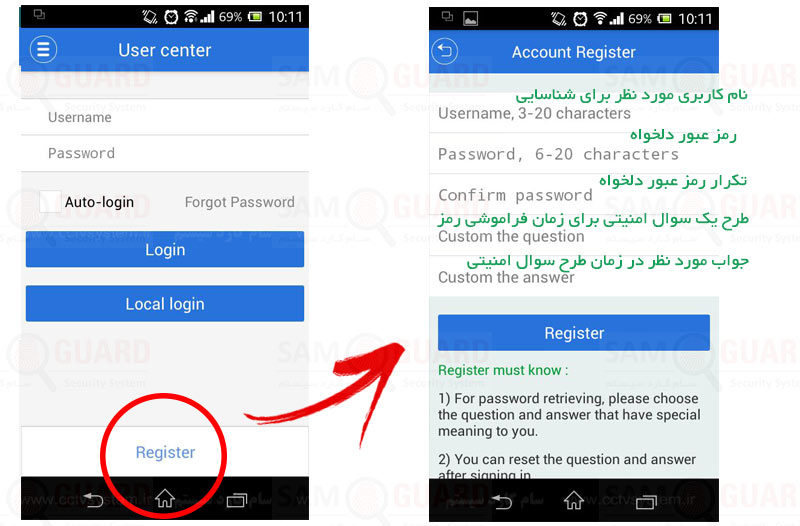
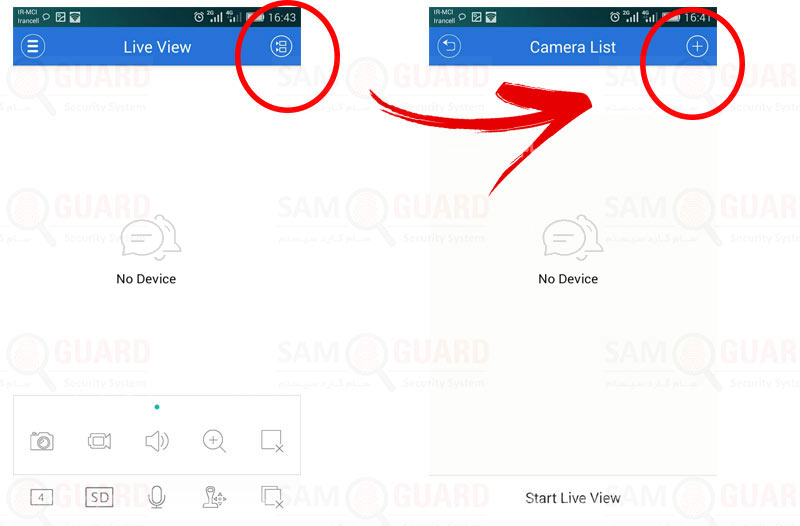
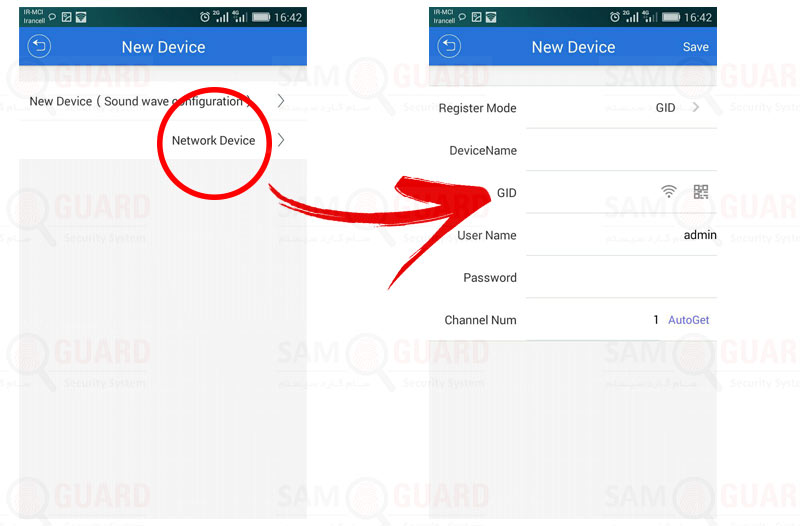
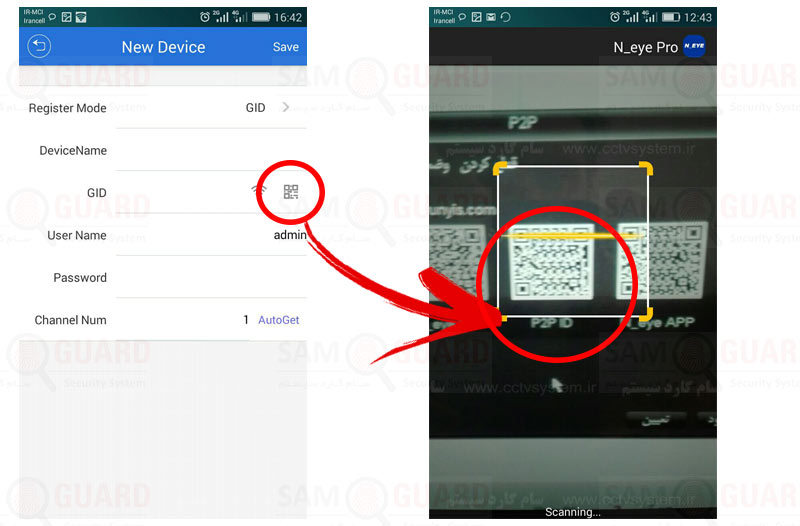
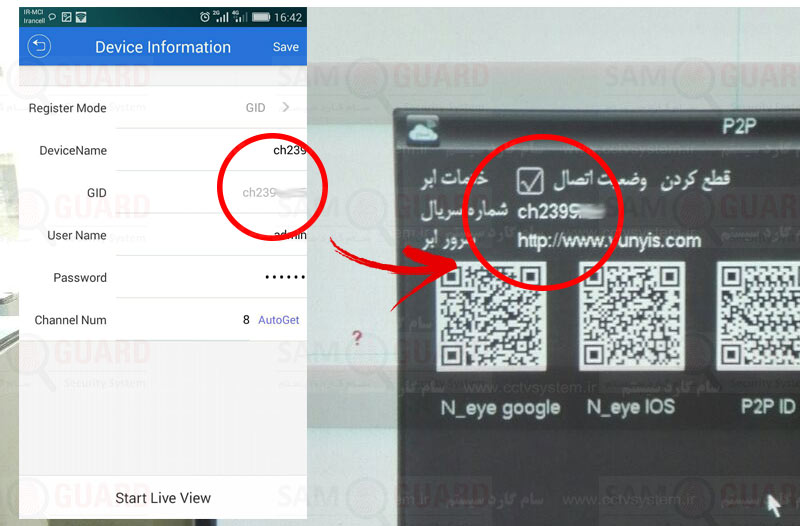
پس از اسکن شماره سریال دستگاه و مشخص نمودن یک اسم پیش فرض
در بخش DeviceName ابتدا نام کاربری و رمز عبور دستگاه (
به صورت پیش فرض اولیه نام کاربری ADMIN و رمز دستگاه 123456 می باشد
) را وارد نموده و در بخش ChannelNum تعداد کانال دستگاه را
وارد می نماییم ( AutoGet در صورت صحیح وارد نمودن نام کاربری و پسورد
تعداد کانال دستگاه را پس از بازخوانی دستگاه درج میکند) و در پایان
کار گزینه Save سمت راست گوشه بالا را انتخاب میکنیم و دستگاه مانند
شکل زیر در نرم افزار معرفی شده است . در صورت اتصال صحیح دستگاه ضبط
دوربین مداربسته به اینترنت گزینه خدمات ابری در منوی P2P مربوط به
DVR عبارت با موفقیت را به نشانه ارتباط آنلاین با سرورهای انتقال
تصویر رایگان و بدون IP Static نمایش می دهد و شما میتوانید با انتخاب
دوربین ها و فشردن گزینه Start Live View تصاویر را آنلاین
دریافت نمایید .